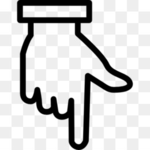- Adım
- Ömer
- Cihazım
- Mi 9T - Davinci
- Konum
- Hatay
- Katılım
- 9 Ekim 2016
- Konular
- 51
- Mesajlar
- 1.659
- Çözümler
- 3
- Tepkime puanı
- 1.684
- Puanları
- 138
TWRP Yedekle/Backup Seçenekleri Kullanımı
Merhaba Değerli Arkadaşlar.
Bu rehberde size TWRP adlı kurtarma aracında "Yedekleme/Backup" nasıl yapılır onu anlatacağım.

Öncelikle "Yedekle/Backup" kısmına nasıl geçildiğini görelim.
Karşımıza aşağıdaki gibi seçenekler gelecektir.
Şimdi bu seçenekleri tek tek açıklamaya çalışalım.
Boot: Bu kısma kabaca bios kısmı diyebiliriz. Bazı cihazlarda kernel burada yer alır. Yedekleme de elinizin altında bulunması iyi olur.Merhaba Değerli Arkadaşlar.
Bu rehberde size TWRP adlı kurtarma aracında "Yedekleme/Backup" nasıl yapılır onu anlatacağım.
Öncelikle "Yedekle/Backup" kısmına nasıl geçildiğini görelim.
Resimleri görmek için giriş yapmanız gerekmektedir.
Karşımıza aşağıdaki gibi seçenekler gelecektir.
Resimleri görmek için giriş yapmanız gerekmektedir.
Şimdi bu seçenekleri tek tek açıklamaya çalışalım.
Cache: Bu kısım ön bellektir ve yedekleme için gerekli değildir. Dilerseniz alabilirsiniz. (Gerekli değil)
Recovery: Kurtarma bölümün yer aldığı bölümdür. (TWRP olur kendileri) zaten kurulu olduğu için yedekleme için gerekli değildir. (Fakat yer sıkıntınız yoksa elinizin altında olması avantajdır)
System: Yedekleme için ZORUNLU GEREKLİDİR. Olası olumsuzluklarda geri dönüş için bu kısım zorunludur.
System İmage: Kurulu sistemin fabrika ayarlı halidir. Yedekleme için gerekli değildir.
Vendor: Üreticinin cihaza özgü bilgilerinin bulunduğu bölüm. Bazı cihazlarda olmayabilir. (Yedekleme için elzem değil. Fakat Bulunması iyi olur)
Vendor İmage: Üreticinin cihaza özgü bilgilerinin kurulu halidir.(Gerekli değil.)
Data(excl. Storage: Tüm uygulamalarımız ve bilgileri burada yer alır. yedekleme için SEÇMELİ ZORUNLU GEREKLİ. (Tam olarak eski hale dönmek için)
EFS: Cihaz kimliği bilgilerinin yer aldığı bölüm. Yedekleme için Zorunlu değil. (Cihazın kullanımı için Yedeklenmesi ZORUNLU)(Bir kez yedekleme yeterli)(Güvenli bir yere taşıyın ve saklayın.)
(Boot+System+Data güzel ve hızlı bir yedekleme olur! deneyimliler içindir.)
Not:
. . : : D İ K K A T : : . .
TWRP dahili ve harici depolama alanlarını yedeklemez.
(Resim, Dosya, Doküman, Video, Whatsaap içeriği vb. YEDEKLEMEZ!!!)
Yukarıda yer alan uyarıya forum üyelerimizden bir arkadaşımızın düzeltme isteği ile alttaki eklemeyi yapıyorum. . . : : D İ K K A T : : . .
TWRP dahili ve harici depolama alanlarını yedeklemez.
(Resim, Dosya, Doküman, Video, Whatsaap içeriği vb. YEDEKLEMEZ!!!)
Görselleri görebilmek için kayıt olmanız gerekmektedir
16/05/2021 tarihli ekleme
Görselleri görebilmek için kayıt olmanız gerekmektedir
Kendisi çok uzun zamandır bu yöntemi kullandığını belirtmiştir.
(Kendi talebiyle ismini eklemiyorum. Katkısından dolayı teşekkür ederim)
Öncelikle kendim denemedim ve bu nedenle oluşabilecek herhangi bir veri kaybından sorumlu olmayacağımı belirtmek isterim.
Aşağıdaki yordamı denemeden önce mutlaka bildiğiniz şekilde bir defa yedeğinizi alın ve sonrasında güvenli bir yere taşıyınız.
Bu uyarı ile bilgiyi paylaşan arkadaşımızın da sorumlu tutulamayacağını belirtelim.
Resimleri görmek için giriş yapmanız gerekmektedir.
Hocam tekrar merhaba. Rica ediyorum lütfen ismimi yazmayın ben yazdığım mesajı report edip sildireceğim, siz konunuza ekleyin yeter  Bir de konu başlığını neden değiştirin dedim çünkü çoğu insan TWRP ile resimlerini de yedeklemeyi duymadığı için dikkatlerini çeker diye söyledim ama yine de takdir sizin tabii ki..
Bir de konu başlığını neden değiştirin dedim çünkü çoğu insan TWRP ile resimlerini de yedeklemeyi duymadığı için dikkatlerini çeker diye söyledim ama yine de takdir sizin tabii ki..
TWRP ile Internal Storage yani /data/media (resimler, videolar, vs. herşey) bölümünü yedeklemenin bir yolu var fakat burada dikkat edilmesi gereken konu /data'yı WIPE ettiğinizde Internal Storage da yani resimler ve diğer tüm dosyalarınız da silinir. Lütfen bunu göz önünde bulundurun.
Öncelikle Tipatch uygulamamızı
Eğer telefonunuzda root varsa uygulama direkt olarak var olan TWRP'nize patch yani yama yapıyor. En kolay yöntemi bu fakat kolay yöntem diye telefonunuzda root yoksa bunun için root atmayın çünkü root bir Android cihazın en büyük düşmanıdır ve güvenlik seviyenizi "0"a indirir.
Root'lu yöntemde uygulamamızı açıyoruz. Inplace patch yani yerinde yama seçeneğini seçiyoruz. Take backup seçeneğini seçili değilse seçiyoruz. Take backup seçeneği; yama işlemi yapılmadan önce var olan recovery imajınızı yedeklemek için kullanılır. Kesinlikle tavsiye ediyoruz. Sonrasında sağ alt köşede bulunan mavi renkli butona tıklıyoruz ve Patch'e tıklıyoruz. Uygulama, otomatik olarak var olan recovery imajımızı yamalayacaktır. Sonrasında cihazımızı yeniden başlatıyoruz. İşlem sonrasında TWRP'ye giriyoruz ve artık Data'nın yanında including storage yazısını göreceksiniz. Bu demek oluyor ki artık resim, video ve diğer dokümanlarımızı TWRP ile yedekleyebileceğiz.
Root'suz yöntemde ise uygulamamızı açtıktan sonra Input Source'a tıklıyoruz ve kendi ROM'unuzda kullandığınız TWRP imaj dosyasını seçiyoruz. Bunu yapmamızın amacı uygulamaya kendi TWRP dosyamızı göstereceğiz ve uygulama bu TWRP imaj dosyasını yamalayacak ve sonrasında bu yamalanmış TWRP imaj dosyasını flash'layacağız. Kendi kullandığımız imaj dosyasını seçtikten sonra Output destination yani yamalanacak olan imaj dosyasını nereye kaydedeceğinin bilgisini sorduğu yer. Size tavsiyem burayı olduğu gibi bırakıp devam etmek. Burayı da seçtikten sonra sağ alt köşede bulunan mavi butona tıklayıp Patch'e tıklıyoruz ve bekliyoruz. İşlem bittiğinde sol alt köşede Image Patched yani imaj dosyamız yamalanmış bilgisini verecektir.
Bu işlemden sonra telefonumuzu recovery moda alıyoruz. Install'a tıkladıktan sonra Install Image'a tıklıyoruz ve yamalanmış recovery imaj dosyamızı (sonunda tipatched yazar) seçiyoruz ve Recovery olarak seçtikten sonra da Swipe to confirm flash seçeneğini seçerek flash'lama işlemini bitiriyoruz. Sonrasında cihazı tekrar TWRP üzerinden Recovery moda alıyoruz. Recovery moda aldıktan sonra Backup'a tıklıyoruz ve Data'nın yanında include storage yani storage (depolama) da dahil yazısını görüyoruz. Artık TWRP ile tüm dosyalarınızın yedeğini bu şekilde alabileceksiniz.
TWRP ile Internal Storage yani /data/media (resimler, videolar, vs. herşey) bölümünü yedeklemenin bir yolu var fakat burada dikkat edilmesi gereken konu /data'yı WIPE ettiğinizde Internal Storage da yani resimler ve diğer tüm dosyalarınız da silinir. Lütfen bunu göz önünde bulundurun.
Öncelikle Tipatch uygulamamızı
Linkleri görebilmek için kayıt olmanız gerekmektedir
veya
Linkleri görebilmek için kayıt olmanız gerekmektedir
indiriyoruz. Uygulama iki (2) farklı opsiyon şeklinde hizmet veriyor. Root'lu veya root'suz.Eğer telefonunuzda root varsa uygulama direkt olarak var olan TWRP'nize patch yani yama yapıyor. En kolay yöntemi bu fakat kolay yöntem diye telefonunuzda root yoksa bunun için root atmayın çünkü root bir Android cihazın en büyük düşmanıdır ve güvenlik seviyenizi "0"a indirir.
Root'lu yöntemde uygulamamızı açıyoruz. Inplace patch yani yerinde yama seçeneğini seçiyoruz. Take backup seçeneğini seçili değilse seçiyoruz. Take backup seçeneği; yama işlemi yapılmadan önce var olan recovery imajınızı yedeklemek için kullanılır. Kesinlikle tavsiye ediyoruz. Sonrasında sağ alt köşede bulunan mavi renkli butona tıklıyoruz ve Patch'e tıklıyoruz. Uygulama, otomatik olarak var olan recovery imajımızı yamalayacaktır. Sonrasında cihazımızı yeniden başlatıyoruz. İşlem sonrasında TWRP'ye giriyoruz ve artık Data'nın yanında including storage yazısını göreceksiniz. Bu demek oluyor ki artık resim, video ve diğer dokümanlarımızı TWRP ile yedekleyebileceğiz.
Root'suz yöntemde ise uygulamamızı açtıktan sonra Input Source'a tıklıyoruz ve kendi ROM'unuzda kullandığınız TWRP imaj dosyasını seçiyoruz. Bunu yapmamızın amacı uygulamaya kendi TWRP dosyamızı göstereceğiz ve uygulama bu TWRP imaj dosyasını yamalayacak ve sonrasında bu yamalanmış TWRP imaj dosyasını flash'layacağız. Kendi kullandığımız imaj dosyasını seçtikten sonra Output destination yani yamalanacak olan imaj dosyasını nereye kaydedeceğinin bilgisini sorduğu yer. Size tavsiyem burayı olduğu gibi bırakıp devam etmek. Burayı da seçtikten sonra sağ alt köşede bulunan mavi butona tıklayıp Patch'e tıklıyoruz ve bekliyoruz. İşlem bittiğinde sol alt köşede Image Patched yani imaj dosyamız yamalanmış bilgisini verecektir.
Bu işlemden sonra telefonumuzu recovery moda alıyoruz. Install'a tıkladıktan sonra Install Image'a tıklıyoruz ve yamalanmış recovery imaj dosyamızı (sonunda tipatched yazar) seçiyoruz ve Recovery olarak seçtikten sonra da Swipe to confirm flash seçeneğini seçerek flash'lama işlemini bitiriyoruz. Sonrasında cihazı tekrar TWRP üzerinden Recovery moda alıyoruz. Recovery moda aldıktan sonra Backup'a tıklıyoruz ve Data'nın yanında include storage yani storage (depolama) da dahil yazısını görüyoruz. Artık TWRP ile tüm dosyalarınızın yedeğini bu şekilde alabileceksiniz.
Resimleri görmek için giriş yapmanız gerekmektedir.
Depolama alanı seç : Yedeğinizin saklanacağı yeri seçmenize olanak tanır.
dahili-harici ve USB-OTG seçenekleri kullanılabilir.
Dikkat Usb-otg sürücüsü Fat32ile biçimlendirilmelidir.
Ek Özellikler
Resimleri görmek için giriş yapmanız gerekmektedir.
2. Yed. Digest. Olş. Geç: Digest yedek dosyasının doğrulama anahtarıdır. Yedek üzerinde hata olup olmadığını denetler. (Yedek telefonda kalacaksa atlanabilir.)
3. Yed. Ön. Boş Aln. Den. dev. Bırak. yedekleme için gerekli alan hesabını yapmak-yapmamak için kullanılır.
Resimleri görmek için giriş yapmanız gerekmektedir.
Yedeğiniz için şifre oluşturmak için kullanılır.
yedeğiniz eğer hassas bilgilerinizi içeriyorsa yedek dosyanızı kesinlikle şifremelisiniz.
Son olarak tüm seçimlerinizden sonra işlemi başlatmak için butonu sağa kaydırın.
Umarım Faydalı Olur.
Ekli dosyalar
Son düzenleme: